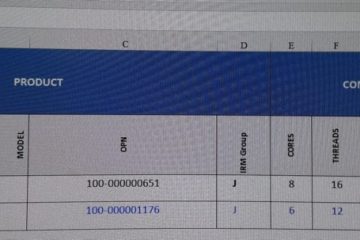In Google Docs können Sie ein Dokument schreiben und Bilder, Emojis, Diagramme und Smart Chips einfügen. Sie können auch WordArt-Text und-Formen hinzufügen. Sie können auf die Google-Suchmaschine zugreifen, um nach einem bestimmten Bild zu suchen und es Ihrem Google-Dokument hinzuzufügen. Was aber, wenn Sie möchten, dass das Bild gespiegelt wird, sodass es wie gespiegelt aussieht? In diesem Tutorial erklären wir, wie man ein Bild in Google Docs umdreht.
Wie man ein Bild in Google Docs umdreht
Führen Sie die folgenden Schritte aus, um ein Bild in Google Docs umzudrehen:
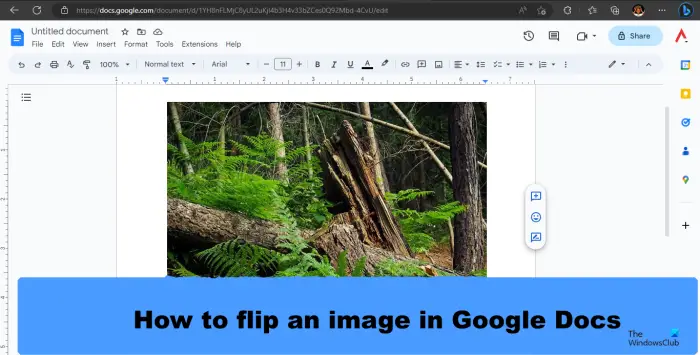 Öffnen Sie Ihre Google Docs. Klicken Sie dann auf „Leer“. Klicken Sie auf „Einfügen“, bewegen Sie den Cursor über „Zeichnung“ und wählen Sie „Neu“. Ein Dialogfeld „Zeichnung“ wird geöffnet. Klicken Sie auf die Schaltfläche „Bild“. Klicken Sie auf die Quelle, in der Sie das Bild finden möchten. Klicken Sie auf den Dropdown-Pfeil der Schaltfläche „Aktionen“, bewegen Sie den Cursor über „Drehen“ und wählen Sie entweder „Horizontal spiegeln“ oder „Vertikal spiegeln“. Klicken Sie auf „Speichern und schließen“.
Öffnen Sie Ihre Google Docs. Klicken Sie dann auf „Leer“. Klicken Sie auf „Einfügen“, bewegen Sie den Cursor über „Zeichnung“ und wählen Sie „Neu“. Ein Dialogfeld „Zeichnung“ wird geöffnet. Klicken Sie auf die Schaltfläche „Bild“. Klicken Sie auf die Quelle, in der Sie das Bild finden möchten. Klicken Sie auf den Dropdown-Pfeil der Schaltfläche „Aktionen“, bewegen Sie den Cursor über „Drehen“ und wählen Sie entweder „Horizontal spiegeln“ oder „Vertikal spiegeln“. Klicken Sie auf „Speichern und schließen“.
Öffnen Sie Ihr Google Docs.
Klicken Sie dann auf „Leer“.
Jetzt fügen wir das Bild in das Dokument ein.
Klicken Sie auf „Einfügen“. Klicken Sie im Menüband auf die Schaltfläche „Zeichnung“, bewegen Sie den Mauszeiger über „Zeichnung“ und wählen Sie „Neu“ aus.
Ein Dialogfeld „Zeichnung“ wird geöffnet.
Klicken Sie auf die Schaltfläche „Bild“.
p>
Klicken Sie auf die Quelle, in der Sie das Bild finden möchten. In diesem Tutorial haben wir uns entschieden, auf „Suchen“ zu klicken.
Geben Sie das gesuchte Bild in die Google-Suchmaschine ein.
Wählen Sie ein Bild aus und klicken Sie auf „Auswählen“.
Das Bild wird in das Dokument eingefügt.
Klicken Sie nun auf den Dropdown-Pfeil der Schaltfläche „Aktionen“, bewegen Sie den Cursor über „Drehen“ und wählen Sie entweder „Horizontal spiegeln“ oder „Vertikal spiegeln“.
Dann Klicken Sie auf „Speichern und schließen“.
Das Bild wird gespiegelt.
Wir hoffen, dass Sie verstehen, wie man ein Bild in Google Docs spiegeln kann.
Können Sie Text in Google spiegeln? Docs?
Ja, Sie können Text in Google Docs umdrehen. Führen Sie die folgenden Schritte aus, um Text in Google Docs umzudrehen.
Klicken Sie auf die Schaltfläche „Einfügen“, bewegen Sie den Cursor über „Zeichnung“ und wählen Sie dann „Neu“. Ein Dialogfeld „Zeichnung“ wird geöffnet. Klicken Sie auf die Schaltfläche „Textfeld“. Zeichnen Sie das Textfeld auf die Leinwand. Geben Sie dann Text in das Textfeld ein. Klicken Sie auf die Schaltfläche „Aktionen“, bewegen Sie den Cursor über „Drehen“ und wählen Sie dann „Vertikal spiegeln“ aus dem Menü aus. Der Text wird gespiegelt. Klicken Sie nun auf die Schaltfläche „Speichern und Auswählen“.
LESEN: So erstellen Sie einen Newsletter in Google Docs
Wo befindet sich die Schaltfläche „Aktionen“ in Google Docs?
Klicken Sie auf die Schaltfläche „Einfügen“, bewegen Sie den Mauszeiger über „Zeichnung“ und wählen Sie dann „Neu“ aus. Ein Dialogfeld „Zeichnung“ wird geöffnet öffnen. Die Aktionsschaltfläche befindet sich auf der linken Seite. Klicken Sie auf die Schaltfläche „Aktionen“. Im Menü der Schaltfläche „Aktion“ gibt es Optionen zum Einfügen von WordArt, Ausschneiden, Kopieren, Einfügen, Duplizieren, Horizontal ausrichten, Vertikal ausrichten, Bilder oder Text drehen oder Lineal anzeigen.
LESEN: So konvertieren Sie Google Docs in HTML.